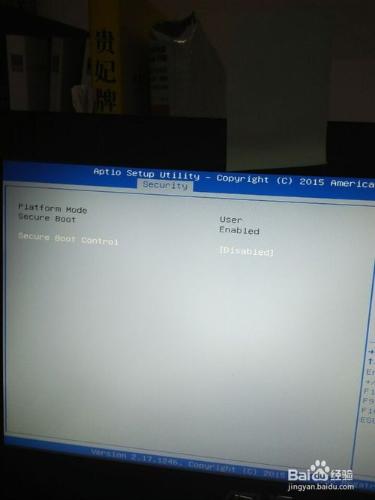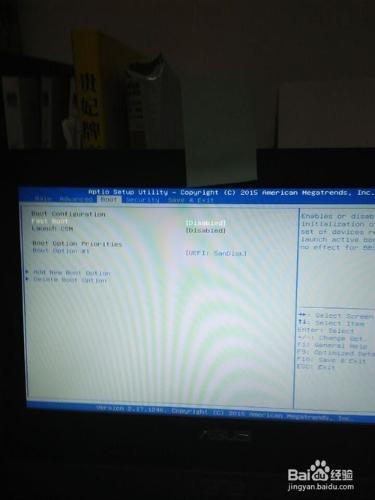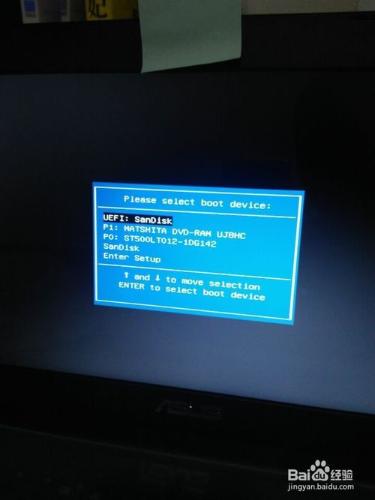眾所周知,電腦硬體配置和軟體再以前所未有的速度向前發展,不斷挑戰著摩爾定律。如今的最新電腦主機板整合的一般是UEFI BIOS,這種最新bios安全性提高很多,而且比傳統bios簡潔,啟動迅速。當然,對於需要設定優盤啟動的方法,也有不同。傳統bios可以直接通過設定u盤啟動為第一啟動順序即可完成。但是這在最新bios下是行不通的。下面看小編教你最新bios設定圖解教程,什麼戴爾,聯想,華碩等等都是大同小異。
工具/原料
電腦一枚,一般在2011年以後生產的電腦都可以
最新bios設定優盤啟動圖解教程_最新主機板bios怎麼設定U盤啟動
首先,我的實驗機型是華碩的一款筆記本。這個筆記本需要長按F2進入BIOS。如下圖。
然後,按方向鍵選中上面的Security標籤,然後找到其中的secure boot control。
將secure boot control改成disable。也就是把安全啟動功能關閉。一般來說,這時候需要按下F10,選擇yes重啟。
重啟仍然是長按F2進入bios設定。這下需要開啟的是CSM功能。轉到BOOT選單,選中其中的Lauch CSM,改成Enable。然後按下F10,yes。
然後電腦重啟,長按ESC(有的電腦是F12),這樣就會出現啟動項選擇,選擇你的優盤就可以了。
注意事項
親身經歷的經驗,手把手教學,點選我賬戶名下面的【關注】支援下原創作者吧,更多優秀原創經驗請點選我的ID【戀長沙】檢視。